visio2021破解版是在2021年最新推出软件的破解版本,在压缩包中为用户提供了激活工具,可以快速的对软件进行激活。visio2021中用户可以进行流程图的制作,通过制作流程图可以理清自己的思路,发散自己的思维,提高用户的工作效率。
软件介绍
Visio 2021是一款实用且功能强大的流程图绘制软件,软件界面非常简单,Office软件界面的操作也是一样的,软件功能也非常强大和全面,让用户使用现代化的形状和模板创建流程图、网络图、组织机构图等内容非常简单直观,让你的工作项目思路变得更加清晰,大大提高了广大用户的工作效率。不仅如此,该软件还可以重新创建流程图、绘制IT网络图、构建组织结构图或记录业务流程。此外,Visio 2021破解版不仅可以帮助用户快速绘制流程图,提高工作效率,还支持用户在网页上直接浏览文件,无需额外的操作,如Office服务或Share Point,节省了大量工作时间。该软件还内置了许多模板,如甘特图、日历、现成报告、资源规划等,这些都是职场员工需要的。与上一版本相比,这一版本的软件操作起来也更简单,但对于新手来说,如此丰富的工具可能会显得有点吓人。该软件现在通过提供一组经过过滤的预先绘制的图表,帮助用户熟悉该应用程序的核心使用场景,从而使其更加可接近。它还提供了一些与图表相关的技能,帮助用户流畅地编辑和完成图表,该软件变得比以往任何时候都更容易使用。
破解说明
1、选中压缩包,鼠标右击选择【解压到Visio2021】。
2、双击打开【Visio2021】文件夹。
3、双击打开【VisioPro2021Retail】镜像文件。
4、选中【Setup】可执行文件,鼠标右击选择【以管理员身份运行】。
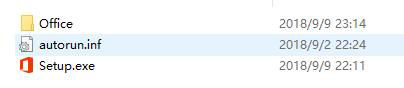
5、安装程序准备中。
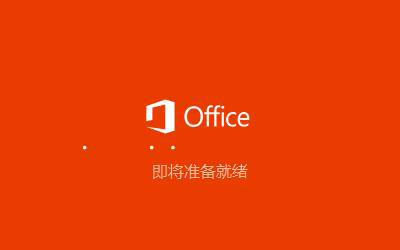
6、安装中。
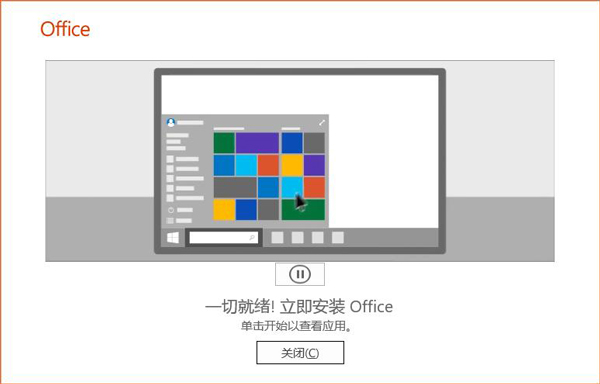
7、鼠标点住【Visio】图标往桌面拖动即可创建桌面快捷方式。
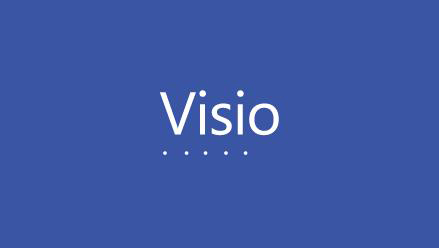
8、返回解压文件夹选中【microKMS】可执行文件,鼠标右击选择【以管理员身份运行】。

9、点击【激活Visio2010-Visio2019 PRO】、
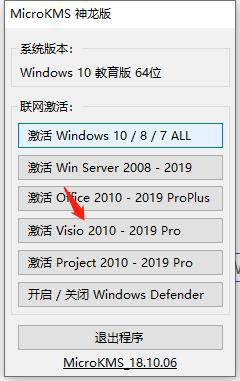
10、激活成功,点击【确定】温馨提示:如果激活不成功,多点击一下激活。
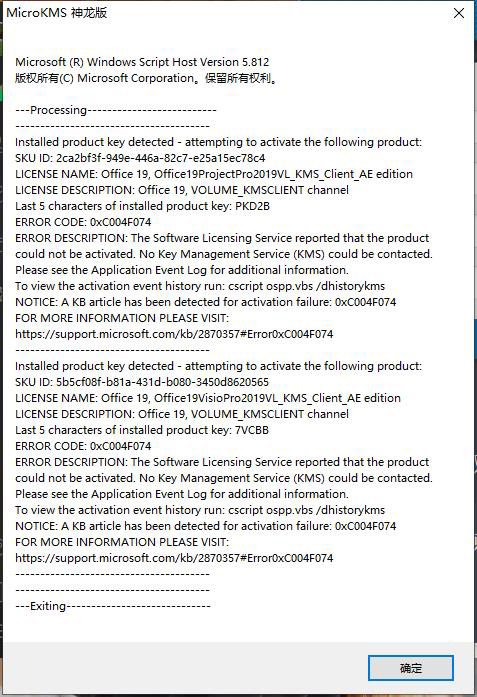
11、双击打开【Visio】。
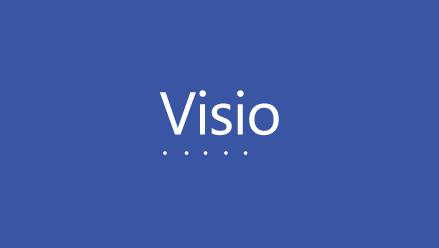
12、点击【X】。
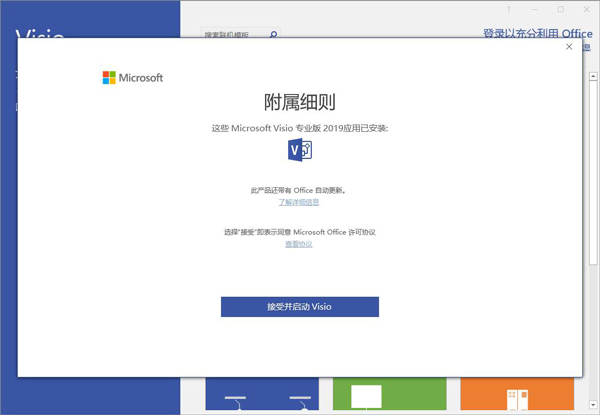
温馨提示:首次打开会提示输入激活秘钥,重启电脑过后再打开就不会出现了。
13、软件安装完成。
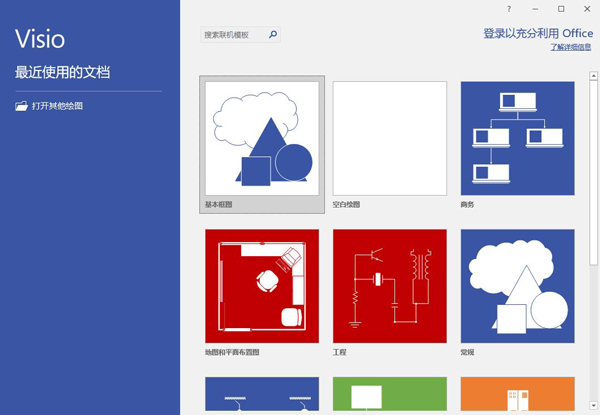
软件功能
1、轻松创建专业流程图
借助熟悉的 Office 体验,可以轻松直观地创建流程图、网络图、组织结构图、工程设计以及其他使用现代形状和模板的内容。
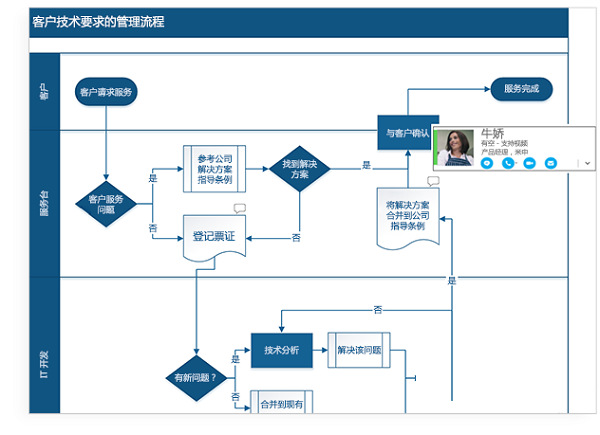
2、与他人协作并无缝共享流程图
可以对图表进行协作,以包括所有利益相关者的见解。借助 Office 365*,现在多个团队成员可以同时在一个图表上工作,从而减少额外的时间和精力。
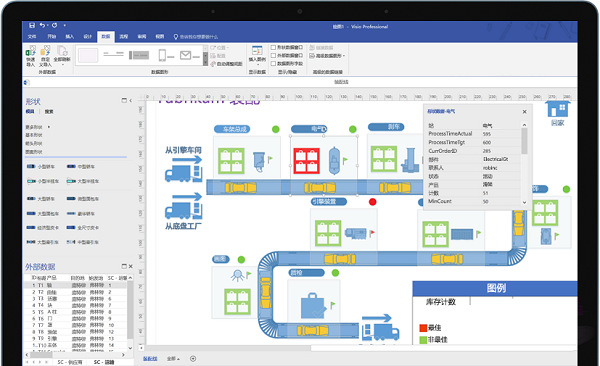
3、将流程图连接到实时数据以更快地做出决策
使用实际可视化对象传达实时数据。或者利用 Office 365* 应用和服务,将形状和图表链接到常用源文件,并通过应用的形状格式设置,自动更新以反映基础数据更改。
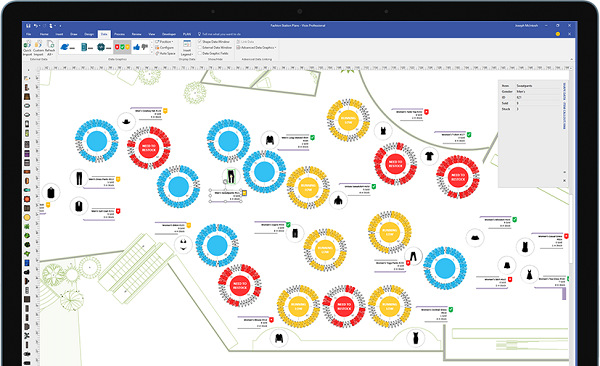
4、通过Online 在常用浏览器中创建和共享图表
重新创建流程图、映射 IT 网络、构建组织结构图或记录业务流程,有助于从任意位置可视化工作,帮助团队通过 Web 浏览器查看或评论图表。
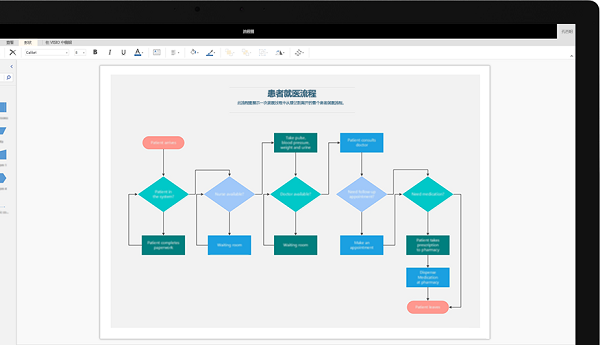
软件特色
1、实现图表的实用性
Visio 2021支持将复杂业务流程环境中实时数据的可视化,一目了然地把握整体情况。
包含用于绘制一般图表的基本几何形状、箭头形状、装饰和图形形状
2、操作简单,轻松入门
凭借熟悉的Office经验,可轻松执行常见的流程图绘制活动。
3、支持多人在整个流程中协作
通过skypeforbusiness等集成通信工具轻松进行协作。并支持语音、视频或聊天功能。通过浏览器,与组织中的所有人轻松共享图表以保持一致性。
产品密钥
JK76F-P2NKQ-CXY7X-76DD7-JQPBX
DNFFH-9973Q-H4QWK-TF22F-8B7RK
NBMFP-RCPP7-6Y8VJ-GPJDW-VH8MX
87NCM-887RB-7GMCR-23CR3-63C79
FB6GH-NKBB9-HK2CT-TK6XB-KD9H9
RTXN8-FW6J2-J3PMQ-DGGC6-XQC79
快捷键
一、基础快捷键
Ctrl+O或Ctrl+F12或Ctrl+Alt+F2:显示“打开”对话框。
F12或Alt+F2:显示“另存为”对话框。
Alt+1:转到上一个文件夹()。
Alt+2:打开已打开文件夹的上一级文件夹(“上一级”按钮 )。
Alt+3:关闭对话框并打开 Web 搜索页(“搜索 Web”按钮 )。
Alt+4:删除所选文件夹或文件(“删除”按钮 )。
Alt+5:在打开的文件夹中创建新的子文件夹(“新建文件夹”按钮)。
Alt+6:在可用的文件夹视图之间切换(“视图”箭头 )。
Alt+7 或 Alt+L:显示“工具”菜单(“工具”按钮)。
SHIFT+F10 或 Application():显示所选项(如文件夹或文件)的快捷菜单。
Tab:在对话框中的选项或区域之间移动。
F4:根据插入点的位置,打开“查找范围”、“文件名”或“文件类型”列表。
Alt+I:打开“查找范围”列表。
F5:刷新文件列表。
二、程序窗口快捷键
Alt+F10:将程序窗口最大化
Alt+F5:将已经最大化的程序窗口还原为原始大小
Alt+Tab:切换到下一个程序窗口
Alt+Shift+Tab:切换到上一个程序窗口
三、绘图窗口快捷键
Ctrl+Tab或Ctrl+F6:在打开的绘图之间循环转移焦点
Ctrl+Shift+Tab或Ctrl+Shift+F6:按相反顺序在打开的绘图之间循环转移焦点
Alt+Enter:对于在其标题栏中带有图标的任何窗口(例如,模具窗口),显示该窗口的快捷菜单
Ctrl+F4:关闭活动的绘图窗口
Ctrl+F10:将活动的绘图窗口最大化
Ctrl+F5:将已经最大化的活动绘图窗口还原为原始大小
F6:在所有打开的模具、锚定窗口、任务窗格和绘图窗口之间循环转移焦点
Ctrl+Page Down 或 Ctrl+Alt+Tab:在绘图的页面(包括所有可见的标记贴)间循环转移焦点
Ctrl+Page Up 或 Ctrl+Alt+Shift+Tab:按相反顺序在绘图的页面间循环转移焦点
Ctrl+Alt+P:打开“重新排序页”对话框
Print Screen:将屏幕上的图片复制到剪贴板上
Alt+Print Screen:将所选窗口上的图片复制到剪贴板上
标签: 流程图制作
相关版本
-
4 WPS2019
装机必备软件

















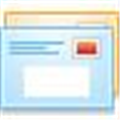












网友评论